Este wikiHow te enseña cómo localizar y abrir el Administrador de archivos de Android.
Método uno de dos:
Usando el administrador de archivos de Android
-
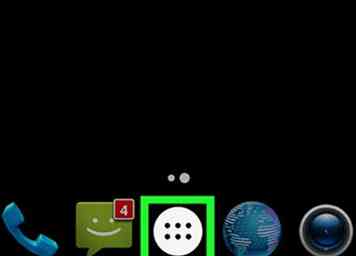 1 Abra el cajón de la aplicación de Android. Es el ícono con un cuadrado hecho de varios cuadrados o puntos más pequeños. Por lo general, lo encontrarás en la parte inferior de la pantalla de inicio.
1 Abra el cajón de la aplicación de Android. Es el ícono con un cuadrado hecho de varios cuadrados o puntos más pequeños. Por lo general, lo encontrarás en la parte inferior de la pantalla de inicio. - Si usa un Samsung Galaxy 8, deslice hacia arriba desde la parte inferior de la pantalla para abrir el cajón de la aplicación.
-
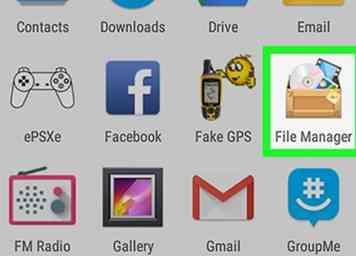 2 Grifo Administrador de archivos. El nombre de esta aplicación puede variar, por lo que si no ve Administrador de archivos, buscar Mis archivos, Explorador de archivos, o Explorador de archivos. Esto muestra una lista de archivos y carpetas en tu Android.
2 Grifo Administrador de archivos. El nombre de esta aplicación puede variar, por lo que si no ve Administrador de archivos, buscar Mis archivos, Explorador de archivos, o Explorador de archivos. Esto muestra una lista de archivos y carpetas en tu Android. - Si no tienes un administrador de archivos, mira este wiki Cómo aprender a obtener uno.
- Si tienes un Descargas aplicación en el cajón de la aplicación, es posible que pueda usarlo para explorar archivos. Toca, toca ☰ para ver carpetas adicionales.
-
 3 Toca una carpeta para ver su contenido. Si tiene una tarjeta SD, puede buscarla tocando su nombre. De lo contrario, toque Almacenamiento interno (o Memoria interna) para buscar archivos.
3 Toca una carpeta para ver su contenido. Si tiene una tarjeta SD, puede buscarla tocando su nombre. De lo contrario, toque Almacenamiento interno (o Memoria interna) para buscar archivos. -
 4 Toca cualquier archivo para verlo. El archivo seleccionado se abrirá en su aplicación predeterminada.
4 Toca cualquier archivo para verlo. El archivo seleccionado se abrirá en su aplicación predeterminada. - Por ejemplo, al tocar una foto, se abrirá en tu galería o en la aplicación del administrador de fotos.
- Ciertos tipos de archivos, como documentos y hojas de cálculo, pueden requerir que descargue una aplicación para ver.
Método dos de dos:
Usando la aplicación de almacenamiento
-
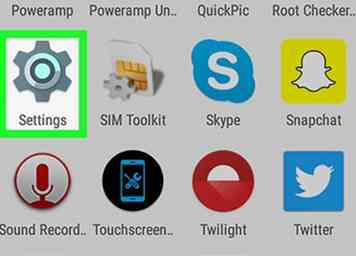 1 Abra la configuración de su Android. Es el
1 Abra la configuración de su Android. Es el  eso normalmente se encuentra en el cajón de la aplicación o en la pantalla de inicio. También puede encontrarlo en la barra de notificaciones.
eso normalmente se encuentra en el cajón de la aplicación o en la pantalla de inicio. También puede encontrarlo en la barra de notificaciones. -
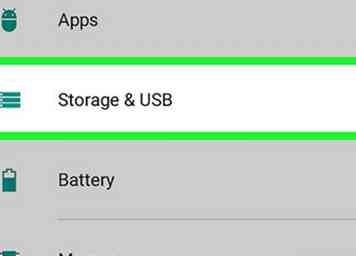 2 Desplázate hacia abajo y toca Almacenamiento. Esto abre una lista de ubicaciones de almacenamiento en su Android, como su tarjeta SD (si tiene una) y almacenamiento interno.
2 Desplázate hacia abajo y toca Almacenamiento. Esto abre una lista de ubicaciones de almacenamiento en su Android, como su tarjeta SD (si tiene una) y almacenamiento interno. -
 3 Desplázate hacia abajo y toca Explorar. Si no ve esta opción, primero deberá seleccionar su almacenamiento interno o extraíble. Un mensaje de confirmacion aparecera.
3 Desplázate hacia abajo y toca Explorar. Si no ve esta opción, primero deberá seleccionar su almacenamiento interno o extraíble. Un mensaje de confirmacion aparecera. -
 4 Grifo Explorar para confirmar. Ahora tiene acceso a los archivos y carpetas en su Android.
4 Grifo Explorar para confirmar. Ahora tiene acceso a los archivos y carpetas en su Android. - Esta opción a veces se llama Misc.
-
 5 Toca cualquier archivo para verlo. El archivo seleccionado se abrirá en su aplicación predeterminada.
5 Toca cualquier archivo para verlo. El archivo seleccionado se abrirá en su aplicación predeterminada. - Por ejemplo, al tocar una foto, se abrirá en tu galería o en la aplicación del administrador de fotos.
- Ciertos tipos de archivos, como documentos y hojas de cálculo, pueden requerir que descargue una aplicación para ver.
 Minotauromaquia
Minotauromaquia
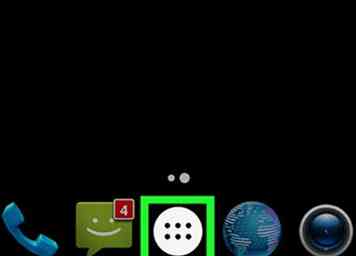 1 Abra el cajón de la aplicación de Android. Es el ícono con un cuadrado hecho de varios cuadrados o puntos más pequeños. Por lo general, lo encontrarás en la parte inferior de la pantalla de inicio.
1 Abra el cajón de la aplicación de Android. Es el ícono con un cuadrado hecho de varios cuadrados o puntos más pequeños. Por lo general, lo encontrarás en la parte inferior de la pantalla de inicio. 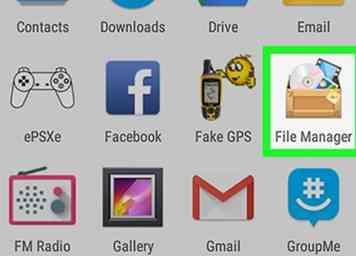 2 Grifo
2 Grifo  3 Toca una carpeta para ver su contenido. Si tiene una tarjeta SD, puede buscarla tocando su nombre. De lo contrario, toque Almacenamiento interno (o Memoria interna) para buscar archivos.
3 Toca una carpeta para ver su contenido. Si tiene una tarjeta SD, puede buscarla tocando su nombre. De lo contrario, toque Almacenamiento interno (o Memoria interna) para buscar archivos.  4 Toca cualquier archivo para verlo. El archivo seleccionado se abrirá en su aplicación predeterminada.
4 Toca cualquier archivo para verlo. El archivo seleccionado se abrirá en su aplicación predeterminada. 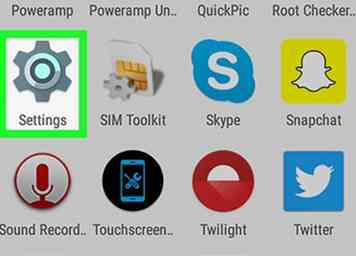 1 Abra la configuración de su Android. Es el
1 Abra la configuración de su Android. Es el  eso normalmente se encuentra en el cajón de la aplicación o en la pantalla de inicio. También puede encontrarlo en la barra de notificaciones.
eso normalmente se encuentra en el cajón de la aplicación o en la pantalla de inicio. También puede encontrarlo en la barra de notificaciones. 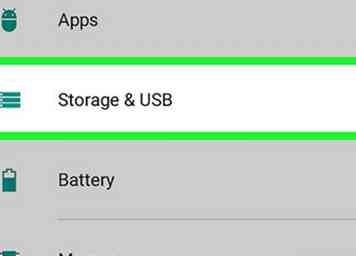 2 Desplázate hacia abajo y toca
2 Desplázate hacia abajo y toca  3 Desplázate hacia abajo y toca
3 Desplázate hacia abajo y toca  4 Grifo
4 Grifo  5 Toca cualquier archivo para verlo. El archivo seleccionado se abrirá en su aplicación predeterminada.
5 Toca cualquier archivo para verlo. El archivo seleccionado se abrirá en su aplicación predeterminada.